Nếu đang sở hữu những bức ảnh trên thiết bị Android, lưu trữ chúng lên đám mây sẽ rất có ích để bạn yên tâm không bị mất cũng như xem trên thiết bị khác.
Facebook Sync
Có một số dịch vụ tự động đồng bộ hóa khác. Giống như Google Drive, Facebook sẽ tự động sao lưu hình ảnh từ điện thoại của bạn và lưu chúng vào một không gian riêng. Sau đó bạn có thể chọn hình ảnh mà mình muốn đăng tải lên Facebook.
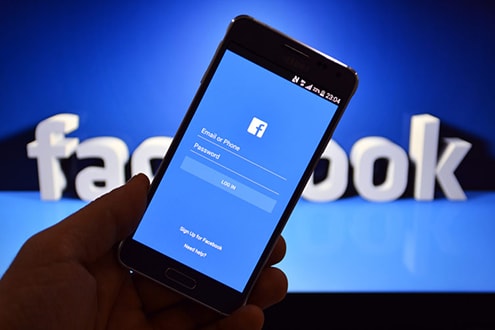
Facebook vừa là mạng xã hội nhưng cũng là nơi lưu trữ ảnh, có điều độ phân giải của nó sẽ thấp hơn so với ảnh gốc
Để làm việc với Facebook Sync, bạn hãy mở ứng dụng Facebook trên Android, sau đó điều hướng đến hồ sơ của mình. Bấm Photos, sau đó ở phía trên bên phải màn hình hãy bấm vào nút Synced, sau đó làm theo các hướng dẫn để bắt đầu quá trình đồng bộ hóa. Để tìm hình ảnh đồng bộ hóa, hãy trở về hình ảnh trong phần hồ sơ và mở album “Synced from Phone”. Đây là một album riêng, vì vậy bạn bè của bạn sẽ không thể truy cập chúng bằng tay cho đến khi bạn gửi chúng vào hồ sơ công khai của mình.
Dropbox
Một lựa chọn phổ biến khác đó là ứng dụng Dropbox trên Android, một tiện ích miễn phí có khả năng tự động đồng bộ hóa các tập tin và hình ảnh với máy chủ dựa trên đám mây, do đó bạn có thể dễ dàng truy cập chúng ở bất cứ đâu. Ứng dụng Dropbox có sẵn thông qua cửa hàng Google Play.
Một khi bạn đã tải về ứng dụng Dropbox, bạn sẽ phải đăng nhập vào tài khoản hiện tại hoặc tạo một tài khoản mới. Trong phần thiết lập của hình ảnh hoặc nội dung đa phương tiện, bạn chọn Turn on camera upload để truy cập vào các thiết lập để điều chỉnh những khả năng hình ảnh được sao lưu tự động, cho dù qua mạng dữ liệu di động hoặc qua Wi-Fi.
Email và chia sẻ
Đó không phải là giải pháp tốt nhất, nhưng nếu chỉ cần chuyển qua một hoặc hai hình ảnh và không làm thường xuyên thì bạn có thể sử dụng email của mình. Tùy thuộc vào nhà cung cấp email mà quá trình làm việc có thể khác nhau, nhưng đó là một quá trình đơn giản. Chỉ cần soạn email mới, nhập địa chỉ email của bạn thành người nhận là xong.
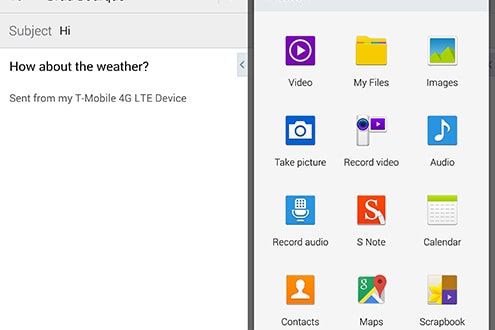
Bạn cũng có thể chia sẻ hình ảnh lên hộp thư email của mình từ thiết bị Android
Chạm vào nút menu để đưa ra một menu ngữ cảnh, sau đó chọn Attach file để thêm hình ảnh vào email của bạn, hoặc nếu đang ở trong Gmail bạn có thể chụp một bức ảnh ngay từ menu đó.
Gửi email, và một vài phút sau bạn sẽ thấy email hiện lên trong hộp thư của mình để bạn có thể mở từ điện thoại hoặc máy tính. Lưu ý rằng một số dịch vụ email giới hạn kích thước tập tin mà bạn có thể gửi.
Bạn cũng có thể chia sẻ ảnh với các dịch vụ khác, như Facebook, Google Drive, Instagram và Twitter bằng cách thực hiện thao tác chia sẻ. Kéo lên các bức ảnh mà bạn muốn chia sẻ, sau đó nhấn vào nút Share. Từ đó, bạn sẽ được nhắc nhở để chọn ứng dụng mình muốn sử dụng để chia sẻ hình ảnh. Tùy thuộc vào ứng dụng mà bạn chọn, hình ảnh sẽ được gửi qua email, đăng hoặc tải lên.
Ứng dụng hình ảnh
Trong khi các ứng dụng như Instagram và Facebook sẽ cho phép bạn đăng các bức ảnh chụp lên mạng xã hội thì nó không phải là giải pháp tuyệt vời cho việc sao lưu mỗi bức ảnh, đặc biệt nếu bạn không muốn chia sẻ với tất cả mọi người mà mình biết. Ứng dụng Android như Flickr không chỉ cải thiện các bức ảnh chụp bằng điện thoại bằng cách thêm vào các bộ lọc và các công cụ chỉnh sửa mà nó cũng cho phép bạn kiểm soát tất cả các bức ảnh của bạn kết hợp với giải pháp sao lưu lên kho lưu trữ đám mây.
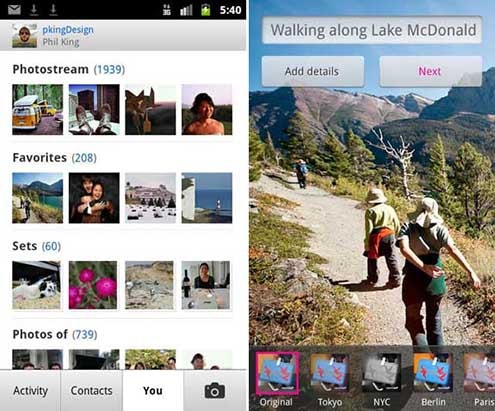
Có nhiều ứng dụng hình ảnh trên các thiết bị Android cho phép bạn xử lý và chia sẻ ảnh lên mạng
Ngoài ra còn có rất nhiều ứng dụng và dịch vụ hình ảnh có sẵn khác cho thiết bị Android của bạn như ThisLife của Shutterfly, VSCO Cam và Adobe Lightroom.